Docker đã trở thành một công cụ không thể thiếu đối với bất kỳ ai đam mê công nghệ, đặc biệt là trong môi trường home lab. Cá nhân tôi, một người dùng home lab nhiệt tình, đã chứng kiến Docker thay đổi hoàn toàn cách mình cài đặt và sử dụng ứng dụng mà không còn cảm thấy “tội lỗi” về việc làm bẩn hệ thống. Tuy nhiên, sự “dễ dàng” mà nhiều người ca ngợi về việc triển khai và sử dụng container đã từng là một trở ngại vô hình đối với tôi. Tôi đã mù quáng tin vào lời nói của người khác mà không chú ý đến những nguyên tắc cơ bản, bị cuốn hút bởi sự hấp dẫn của cài đặt dễ dàng, khả năng cô lập tốt hơn và tính di động. Những trải nghiệm thực tế với container trong vài tháng qua đã giúp tôi nhận ra những điều tôi ước gì đã biết trước khi bắt đầu sử dụng Docker.
1. Docker Container Không Phải Là Máy Ảo (VM)
Chúng khác biệt dù có vài điểm tương đồng
Khi lần đầu tiên làm quen với Docker, tôi đã lầm tưởng rằng nó là một máy ảo. Mặc dù cơ chế hoạt động có vẻ quen thuộc, tôi đã sớm nhận ra sai lầm của mình khi tìm hiểu sâu hơn. Trong khi Docker hoạt động trong một môi trường được “sandbox” và cô lập, nó vẫn chia sẻ nhân hệ điều hành (kernel) và chỉ truy cập rất ít tài nguyên hệ thống. Không giống như một hệ điều hành đầy đủ, một Docker container rất nhẹ, khởi động nhanh hơn và chạy độc lập mà không can thiệp vào các ứng dụng khác trên cùng một máy.
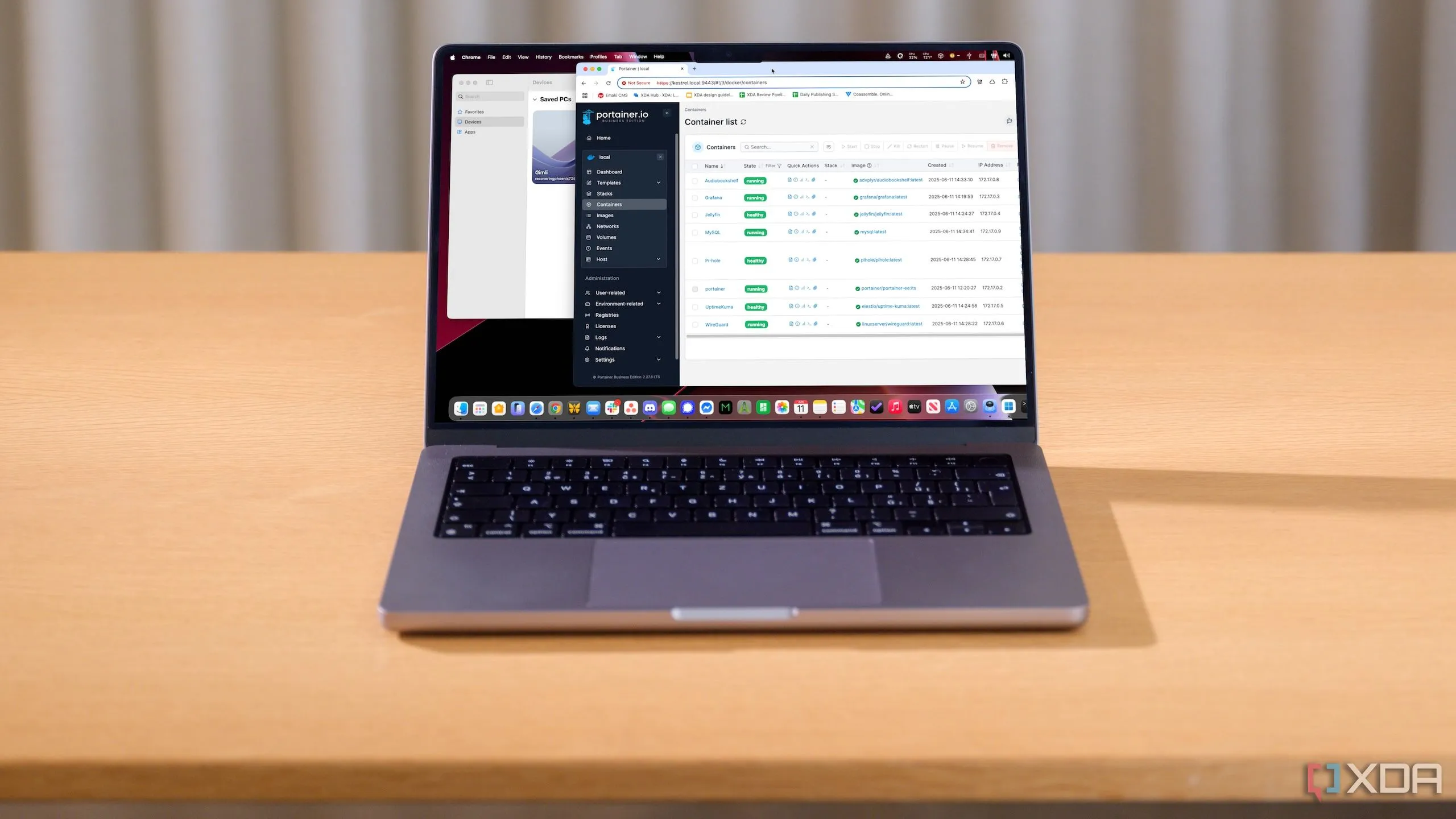 Giao diện Docker Desktop trên màn hình laptop
Giao diện Docker Desktop trên màn hình laptop
Đó là lý do tại sao chúng có thể khởi động chỉ trong vài giây, trong khi các máy ảo (VM) mất một khoảng thời gian đáng kể. Một container tích hợp sẵn các dịch vụ hoặc phụ thuộc cần thiết, loại bỏ nhu cầu thêm bất kỳ thứ gì riêng biệt vào đó. Điều đó có nghĩa là, Docker chỉ cô lập các ứng dụng, trong khi một máy ảo xử lý việc ảo hóa toàn bộ ứng dụng và môi trường trên các hệ thống khác nhau. Khi nhận ra điều này, tôi đã điều chỉnh kỳ vọng của mình cho phù hợp.
2. Container Không Phải Lúc Nào Cũng “Phù Hợp Với Mọi Thứ”
Kiến trúc quan trọng khi sử dụng container
Trong home lab của mình, tôi chủ yếu chạy các container trên Raspberry Pi để khám phá những điều mới mẻ. Tôi đã rất ngạc nhiên khi container của Obsidian không thể chạy trên Pi. Sau khi tìm hiểu, tôi phát hiện ra rằng một trong những phụ thuộc được liệt kê của nó (KasmVNC) không tương thích với kiến trúc arm64. Ngoại lệ này đã gợi lại vấn đề “chạy được trên máy của tôi”, và khiến tôi bất ngờ, vì Docker vốn được biết đến với tính nhất quán và độ tin cậy. Tuy nhiên, tôi đã học được rằng không phải tất cả các container đều được xây dựng giống nhau, và kiến trúc được hỗ trợ đôi khi rất quan trọng.
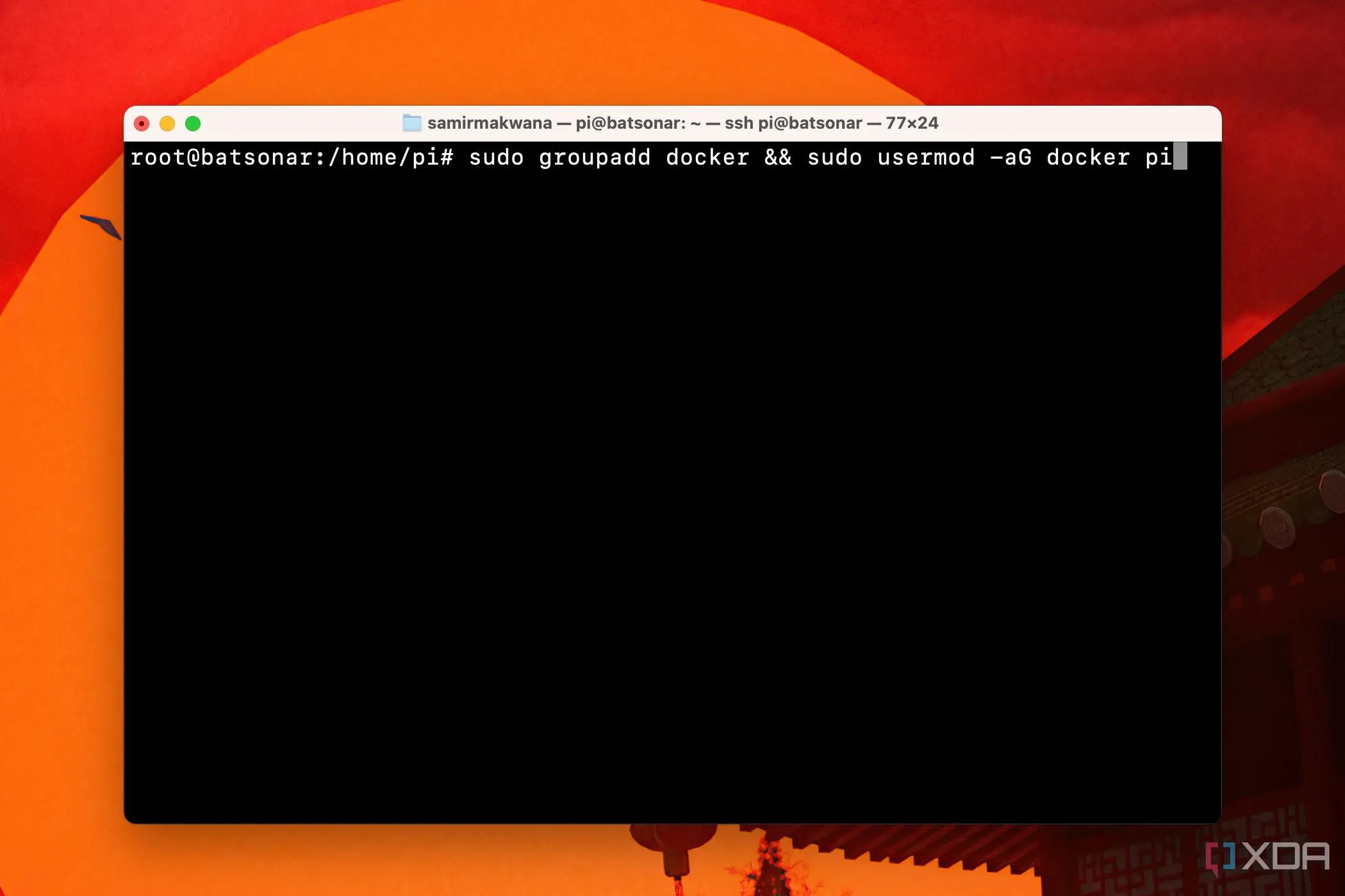 Lệnh thêm người dùng Docker và tạo nhóm Docker trên Raspberry Pi ARM64
Lệnh thêm người dùng Docker và tạo nhóm Docker trên Raspberry Pi ARM64
Ví dụ, tôi chỉ có thể chạy các container x86 trên máy tính dựa trên ARM sau khi định nghĩa đúng cách giả lập (emulation). Nhưng điều đó chỉ hoạt động khi container liên quan với các phụ thuộc và thư viện được xây dựng tương ứng. Đó là lý do tại sao tôi không còn sử dụng bộ sửa đổi latest một cách “ngây thơ” trong địa chỉ ảnh container nữa.
3. Hơn Một Cách Để Triển Khai Container
Chọn cách “dân chuyên” hay tiện lợi?
Các lệnh Docker cho phép tôi chạy container từ Terminal một cách thuận tiện, nhưng tôi thường cảm thấy bối rối khi không có gì xảy ra. Điều đó là do việc chỉnh sửa cú pháp của một lệnh docker run dài là một thử thách, và tôi thường mắc lỗi về định dạng (indentation). Ngay cả khi tôi sử dụng một trình soạn thảo văn bản để cá nhân hóa một số cấu hình trong các lệnh, chúng thường không thể thực thi.
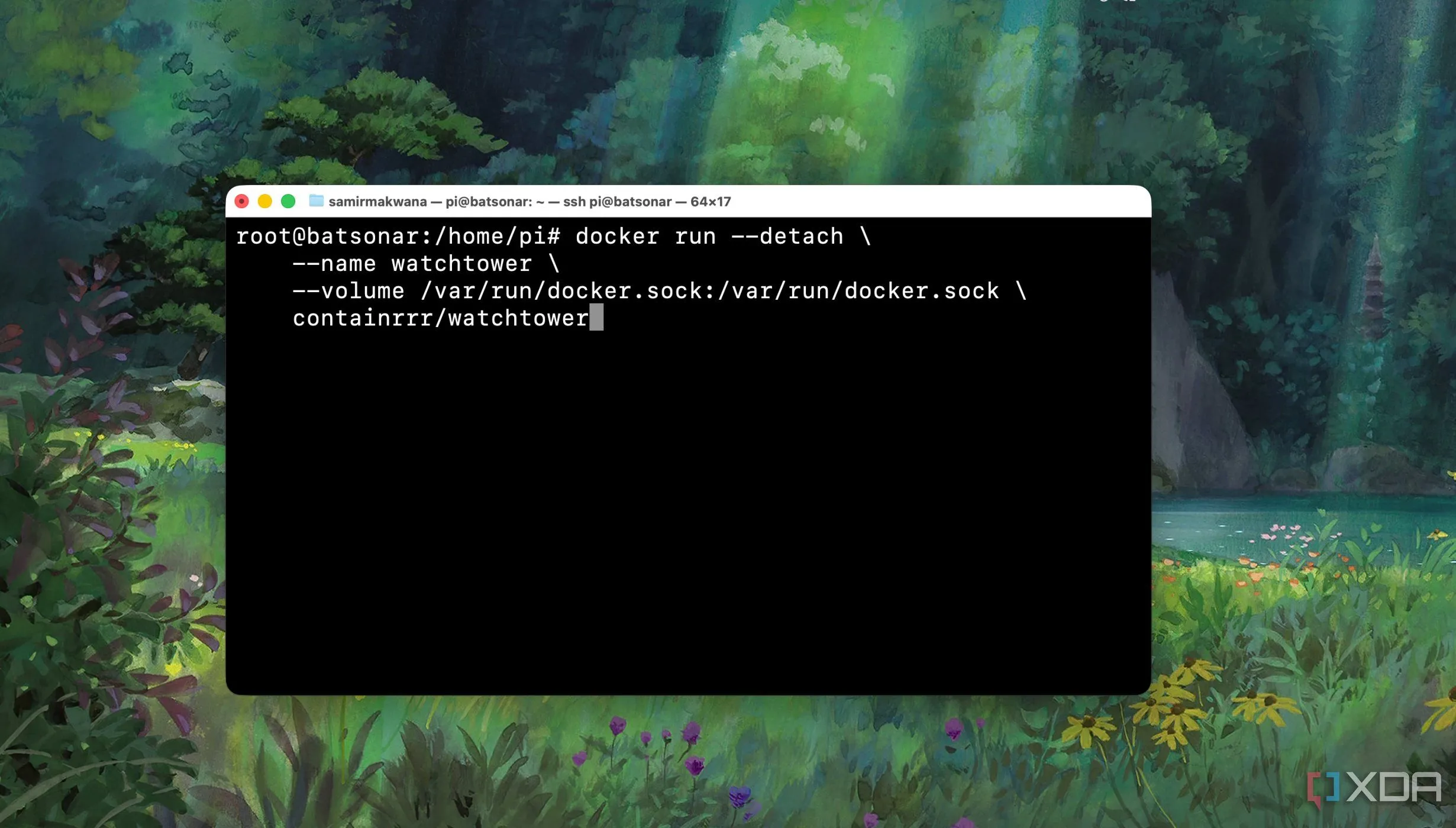 Ví dụ lệnh docker run trong Terminal để khởi động container
Ví dụ lệnh docker run trong Terminal để khởi động container
Đó là lý do tại sao tôi cảm thấy thoải mái hơn khi sử dụng Docker Compose, nhờ vào việc thực hành tinh chỉnh các tệp cấu hình YAML. Làm việc với một trình soạn thảo văn bản như Sublime Text, tôi không mất nhiều thời gian để điền vào một tệp YAML. Mặc dù Docker Compose lý tưởng để cấu hình và chạy nhiều container cùng một lúc, tôi vẫn sử dụng nó để cấu hình các container đơn lẻ, giúp quản lý các tùy chỉnh một cách khoa học và dễ đọc hơn.
4. Tùy Chỉnh Giá Trị Khi Triển Khai Container
Cần theo dõi và điều chỉnh mã một cách chặt chẽ
Một số dự án trên GitHub đã bao gồm các lệnh Docker và mã Docker Compose trong phương pháp cài đặt. Khi mới bắt đầu, tôi sẽ sao chép và thử chạy chúng, chỉ để rồi thất vọng. Theo thời gian, tôi đã học được cách tùy chỉnh một số giá trị nhất định để phù hợp với mục tiêu và bản chất của container. Ví dụ, việc định nghĩa người dùng và nhóm có quyền truy cập vào một container cụ thể đã giúp bỏ qua việc cấp quyền sudo cho tài khoản đó.
Trong hầu hết các trường hợp, chỉ các giá trị đứng trước dấu hai chấm trong một script hoặc lệnh là có thể tùy chỉnh. Tuy nhiên, một số giá trị có thể được định nghĩa chung, như múi giờ (Timezone). Việc thiết lập các thư mục nội bộ để lưu dữ liệu và tệp cấu hình của container khá phức tạp. Nhưng chúng giúp lưu dữ liệu bền vững ngay cả khi container gặp sự cố, đảm bảo dữ liệu của bạn không bị mất khi container được khởi động lại hoặc thay thế.
5. Kết Nối Mạng Giữa Các Container Có Thể Phức Tạp
Khiến các container giao tiếp với nhau là một thách thức
Khi triển khai các container bằng dòng lệnh Docker, tôi đã mặc định rằng chúng sẽ tự động giao tiếp với nhau. Nhưng thực tế không phải vậy. Mỗi container được triển khai bằng lệnh docker run đều hoạt động trên một mạng bridge mặc định. Những container này có thể giao tiếp với nhau bằng địa chỉ IP, nhưng không thể phát hiện các container khác bằng hostname trên cùng mạng bridge đó.
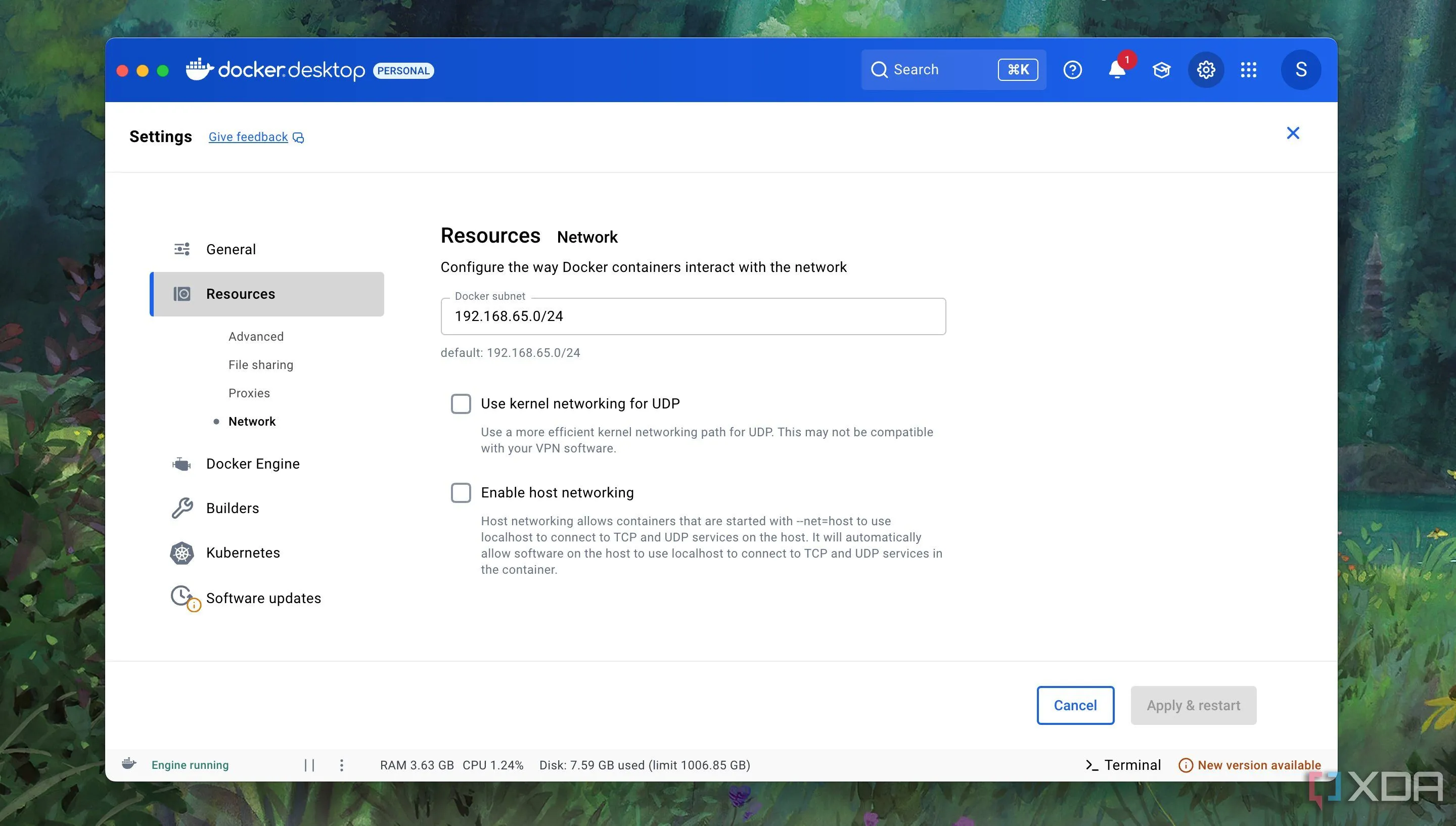 Sơ đồ minh họa kết nối mạng giữa các Docker container
Sơ đồ minh họa kết nối mạng giữa các Docker container
Để khắc phục hạn chế này, tôi bắt đầu sử dụng tệp YAML của Docker Compose để tự động kết nối các container vào cùng một mạng. Ngoài ra, nó cho phép phát hiện các dịch vụ theo tên trên mạng dùng chung. Vì vậy, tôi tạo các mạng cô lập cho các ứng dụng cụ thể khi tôi không muốn xử lý từng địa chỉ IP riêng lẻ, chủ yếu là vì chúng thay đổi mỗi khi container khởi động lại, gây khó khăn cho việc quản lý và kết nối.
6. Các Công Cụ Bên Thứ Ba Để Quản Lý Container
Xem, triển khai và quản lý container dễ dàng hơn
Ứng dụng Docker Desktop là một công cụ tuyệt vời trên các môi trường máy tính để bàn như Windows, macOS và Linux. Việc quản lý blog của tôi trên VPS (Máy chủ riêng ảo) đã khiến cách tiếp cận không có giao diện (headless approach) trở nên dễ dàng hơn. Điều này đã truyền cảm hứng cho tôi sử dụng Docker từ dòng lệnh trên Raspberry Pi hoặc các máy tính bảng đơn (SBCs) khác. Khi tôi muốn có giao diện đồ họa để quản lý các container, tôi đã thử Podman và Portainer.
Việc vận hành các container trong home lab của tôi mang lại cái nhìn chân thực về việc sử dụng chúng trong một thiết lập chuyên nghiệp, cấp doanh nghiệp. Tiếp theo, tôi sẽ tìm hiểu về Docker Swarm để quản lý các container của mình và đảm bảo mọi thứ chạy trơn tru mà không gặp trục trặc.
Nắm Vững Các Chi Tiết Nhỏ Giúp Tối Ưu Hóa Trải Nghiệm Container
Nhìn lại, tôi nhận ra rằng mình đã học được những điều này một cách khó khăn, nhưng bạn thì không cần phải như vậy. Mặc dù kỹ năng lập trình của tôi còn hạn chế, tôi vẫn rất hào hứng tự host và thử nghiệm nhiều ứng dụng khác nhau. Nếu tôi biết trước những chi tiết nhỏ (nuances) về containerization, tôi đã tiết kiệm được rất nhiều thời gian trong việc khắc phục sự cố Docker container. Với sự giúp đỡ và gợi ý từ đồng nghiệp và các diễn đàn, tôi tự tin sử dụng Docker trên mọi nền tảng có thể. Dù bạn mới bắt đầu hay vẫn đang cân nhắc sử dụng Docker, tôi kiên quyết khuyên bạn nên tập trung vào những kiến thức nền tảng để tiết kiệm thời gian và chạy một số ứng dụng tự host tốt nhất dưới dạng container.
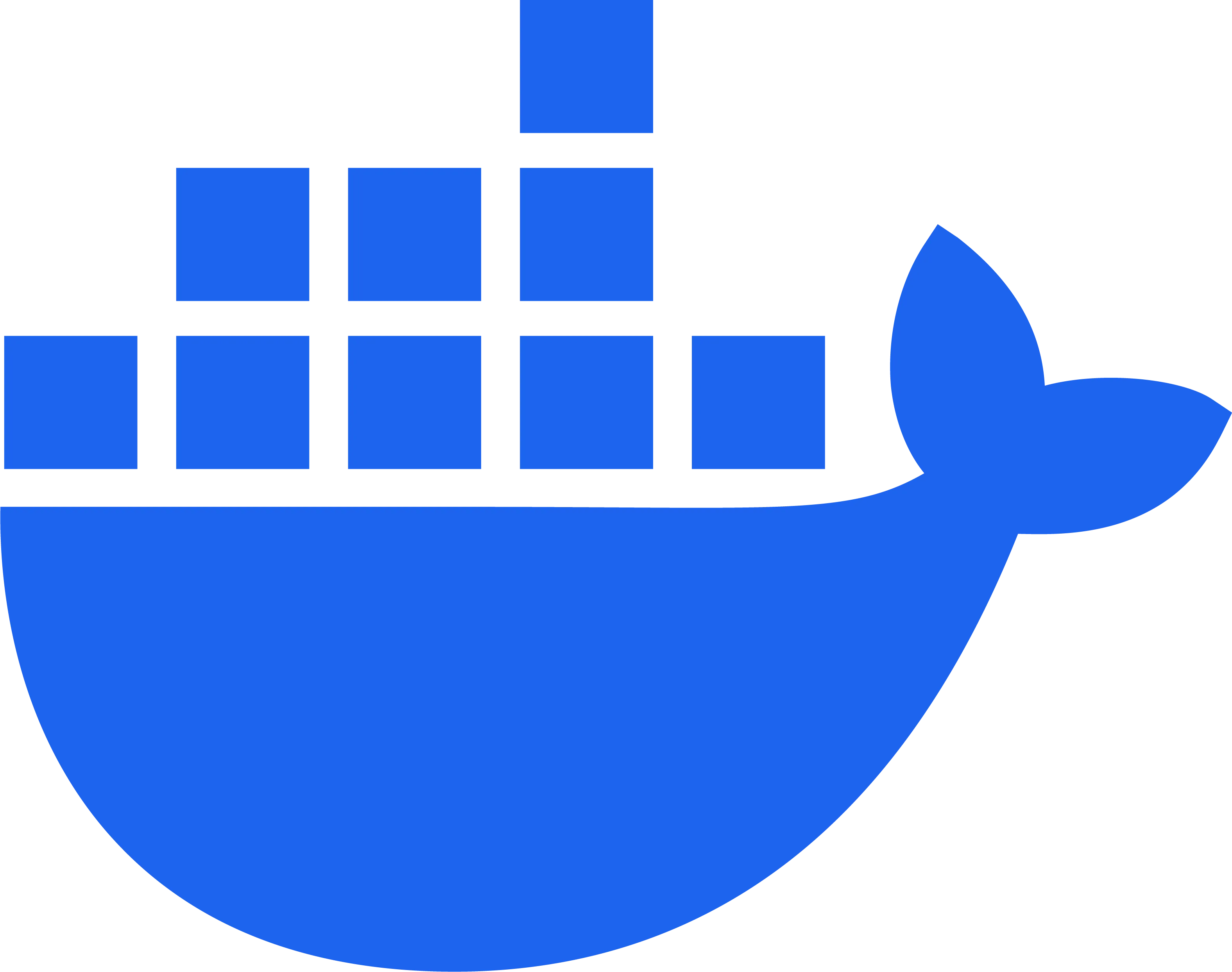 Biểu tượng logo chính thức của Docker Nguồn: Docker
Biểu tượng logo chính thức của Docker Nguồn: Docker
Xem thêm tại: docker.com


